《参考文献书目管理》使用手册0.docx
《《参考文献书目管理》使用手册0.docx》由会员分享,可在线阅读,更多相关《《参考文献书目管理》使用手册0.docx(25页珍藏版)》请在冰豆网上搜索。
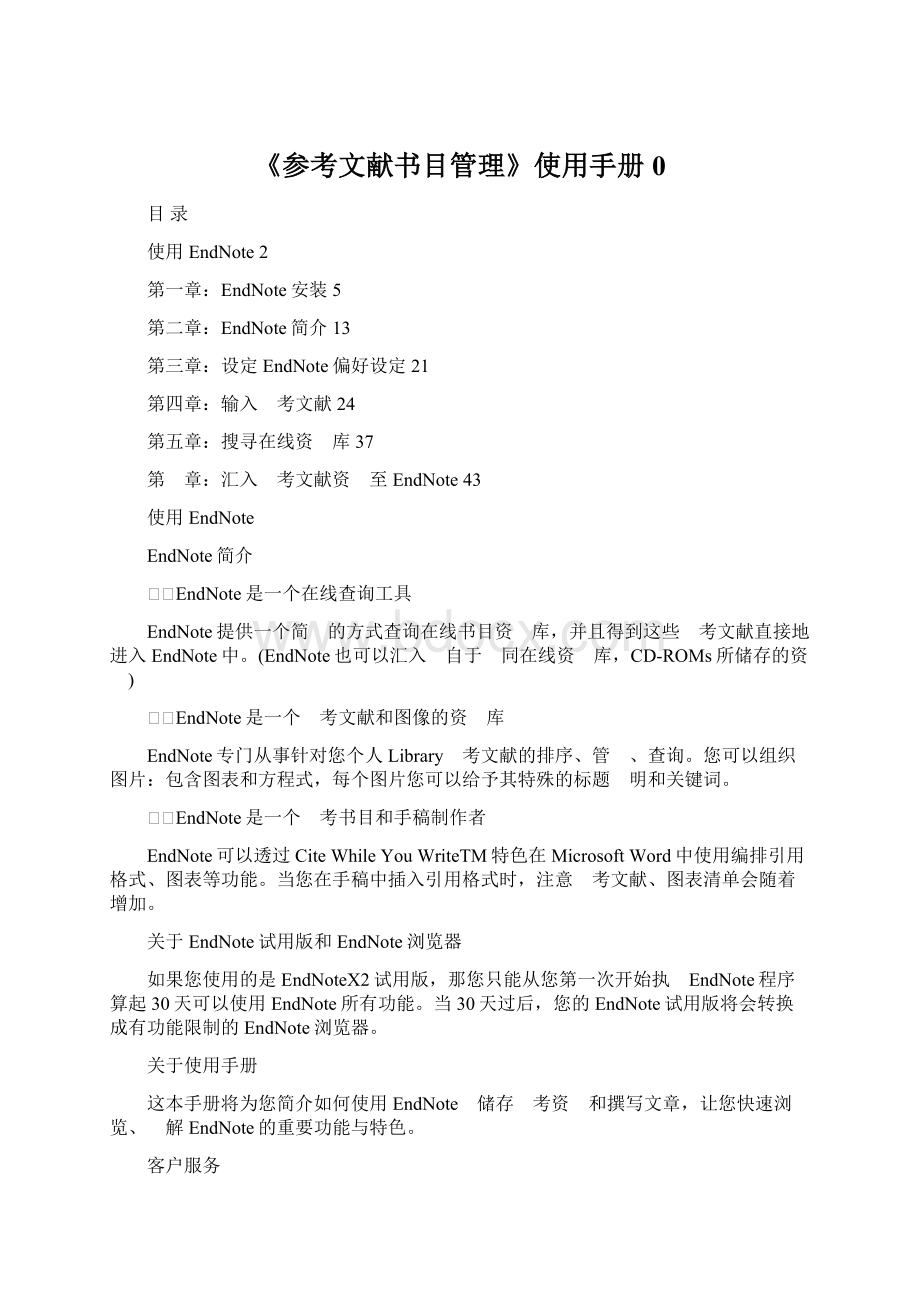
《参考文献书目管理》使用手册0
目录
使用EndNote2
第一章:
EndNote安装5
第二章:
EndNote简介13
第三章:
设定EndNote偏好设定21
第四章:
输入參考文献24
第五章:
搜寻在线资料库37
第六章:
汇入參考文献资料至EndNote43
使用EndNote
EndNote简介
EndNote是一个在线查询工具
EndNote提供一个简易的方式查询在线书目资料库,并且得到这些參考文献直接地进入EndNote中。
(EndNote也可以汇入來自于不同在线资料库,CD-ROMs所储存的资料)
EndNote是一个參考文献和图像的资料库
EndNote专门从事针对您个人Library參考文献的排序、管理、查询。
您可以组织图片:
包含图表和方程式,每个图片您可以给予其特殊的标题說明和关键词。
EndNote是一个參考书目和手稿制作者
EndNote可以透过CiteWhileYouWriteTM特色在MicrosoftWord中使用编排引用格式、图表等功能。
当您在手稿中插入引用格式时,注意參考文献、图表清单会随着增加。
关于EndNote试用版和EndNote浏览器
如果您使用的是EndNoteX2试用版,那您只能从您第一次开始执行EndNote程序算起30天可以使用EndNote所有功能。
当30天过后,您的EndNote试用版将会转换成有功能限制的EndNote浏览器。
关于使用手册
这本手册将为您简介如何使用EndNote來储存參考资料和撰写文章,让您快速浏览、了解EndNote的重要功能与特色。
客户服务
EndNote使用手册和在线辅助說明
EndNote使用手册:
完整的EndNote使用手册您可以再EndNote资料夹中找到。
或是在开始→程序集→EndNote→EndNoteManual,开启完整的手册。
EndNote在线辅助說明:
您可以在EndNote程序中的Help选单中点选Contents浏览不同的說明主题。
客户服务
(1)SalesInformation
Phone:
(760)438-5526(countrycodeis01)
Fax:
(760)438-5573(countrycodeis01)
Web/Email:
(2)CustomerService(Orders,Billing,andShipping)
Phone:
(800)336-4474(countrycodeis01)
Fax:
(215)386-2911(countrycodeis01)
Web/Email:
技术支持
当您使用EndNote遭遇到问题时可以聯络技术支持。
当您連络时,请清楚描述问题和使用的EndNote版本、Windows系统、Word版本。
您可以从EndNote程序中,Help选单中选择AboutEndNote了解您使用的EndNote版本。
OurhoursareMonday–Friday,8:
00am–5:
00pmPacificTime.
Phone:
(408)987-5609(countrycodeis01)
Web/Email:
EndNote网页
EndNote网页包含技术支持、有用的更新资料、EndNote最新版本信息。
您也可以从SupportandServices发现最近更新的Style、Filters、Connection档案。
您也可以从EndNote程序中的Help选单中选择EndNoteProgramUpdates更新。
EndNote–讨論区
如果您想加入像您一样的EndNote使用者讨論区。
您可以到EndNote网页点选SupportandServices,然后将页面往下移动
您可以看到EndNoteDiscussionForum。
您可以在JointheEndNoteDiscussionForum点选More进入到EndNote讨論区。
EndNoteX2新功能
Tab窗口
将Preview与Search卷标同时放在Tab窗口中,若要开启一个查询功能时,点选Search卷标按钮即可
OnlineSearch群组
在群组窗口中,将Connectionfile清单中常选取的网站或资料库加到OnlineSearch群组中,可快速地开启一个查询
CustomGroups&SmartGroups群组
使用CustomGroups群组浏览和管理Library内子群组文献。
透过SmartGroups功能客制建立一个自动查询的检索策略
增加參考文献格式
AggregatedDatabase、Blog、Catalog、Pamphlet(例如像药物通告)、Serial(在一个Collection連续出版书籍)、Standard
查询FullText
查询EndNote參考文献的全文,会以PDF或是URL方式提供
标示日期
參考文献现在会自动标示日期信息。
每笔參考文献都包含”AddedtoLibrarydate”和”RecordLastUpdateddate”。
EndNoteX1之前版本的參考文献,当以EndNoteX2开启后,AddedtoLibrarydate将会以空白呈现,RecordLastUpdateddate将会以EndNoteX2开启的日期标示。
当安装EndNoteX2后,之前EndNote版本中的LastModifiedDate将会被重新命名为Custom8。
(既存的參考文献類型设定将会被保留)
新增EmailCompressLibrary功能
提供原本的CreateCompressLibrary功能和新增Create&EmailCompressLibrary,新增将储存的CompressLibrary以Email附文件功能寄出
Library摘要信息
从EndNoteTools→LibrarySummary,可以取得此Library摘要统计信息
Record摘要信息
从EndNoteReferences→RecordSummary,可以取得此记錄摘要统计信息
第一章:
EndNote安装
安装EndNote前
程序需求
系统需求:
WindowsXP,withServicePack2
WindowsVista
硬件需求:
个人PC需在Pentium450MHz以上、256MB以上的RAM、硬盘空间至少要有180MB以上可用空间。
如果需使用OnlineSearch功能連结网站或资料库查询,也需要有网路連结功能。
文书处理软件
至2008年6月为止,Windows系统中的EndNote可以支持以下文书处理软件。
MicrosoftWordforWindows2003,2007
建立RTF档案使用的文书处理软件包含MicrosoftWord,WordPerfect,OpenOffice,StarOffice,WordPad
OpenDocumentFormat(ODT)文件建立跟着OpenOfficeSuite
MicrosoftWord:
EndNote安装CiteWhileYouWrite功能结合在MicrosoftWord。
Word2007的CiteWhileYouWrite功能呈现在EndNote卷标下。
如果使用先前MicrosoftWord版本,您可以从Word的工具选单中找到EndNote选单。
当开启Word文件时,您可以透过在Word中的EndNote功能选单编排引用格式和建立參考书目。
在您離开文书处理软件前,您可以在文件中format,unformat,reformat。
EndNote支持安装在您计算机中的MicrosoftWord,CiteWhileYouWrite功能在您安装EndNote时就会自动安装。
为了CiteWileYouWrite功能的完整安装有以下兩点注意事项:
MicrosoftWord2000,XP,2003,2007必需先安装在您的计算机中,之后再安装EndNote程序
EndNoteCiteWhileYouWrite功能必须在WordStartup资料夹中有安装成功。
RTF和ODT文件:
除了Word之外的文书处理软件,写好您的文章,在文章中插入引用文献,如果档案格式是除了ODT文件以外的格式,请储存成RTF档案格式。
然后使用EndNote的格式化文件特色,从ODT和RTF档案格式化注释和參考文献。
详细请見EndNoteManual第12章有完整的說明。
EndNote安装在PalmOS需求
如果您的计算机有安装软件可以允许同时使用PalmOS®手持装置,EndNote安装程序将会询问您是否要安装EndNote在PalmOS上。
执行EndNote在PalmOperatingSystem上需要:
手持装置
PalmOperatingSystem4.x或更新版本
Serial或USB传输对于HotSync操作
16MBRAM
关于如何在手持装置PalmOS使用EndNote,请开启EndNotet程序,在Help选单中选择Contents。
阅讀在线說明中的”PalmOSHandhelds”。
安装EndNote
安装步骤
1.首先先确认您登入本机计算机的权限为管理者权限。
并且确认没有任何程序正在执行。
2.从贵单位网页上下载EndNoteX2压缩程序
3.解压缩该程序后出现兩个档案:
ENX2Inst.msi和License.dat
4.按下ENX2Inst.msi开始进行安装,安装前请先关闭Word出现"WelcometotheEndNoteX2Installation",按下"Next>"
5.出现”ReadMeInformation”,按下”Next>
6.出现”PalmReadMeInformation”,按下”Next>”
7.出现”WindowsMobileReadMe”,按下”Next>”
8.出现”SelectInstallationType”,按下”Next>”
9.出现”SelectDestination”,预设路径为C:
\ProgramFiles\EndNoteX2\,按下”Next>”
10.出现”ReadytoInstalltheApplication”,按下”Next>”
11.出现”EndNoteX2hasbeensuccessfullyinstalled.”,安装完毕,如欲执行EndNote请按下”Run”,或按下”Finish”结束安装
客制化安装选项
虽然我们强烈建议您选择Complete安装选项安装EndNote,但是Custom选项可以适用于您如果是硬盘空间较低或是您如果需要重新安装某些EndNote构成要素。
建立一个客制化安装
1.依照前述安装步骤请見第6页。
2.在安装对话框中选择Custom安装选项。
3.当您看到对话框中的标题SelectComponents,请阅讀下方选项,SelectComponents是决定哪些安装您要选择或是不要选择。
在安装完整EndNoteX2后安装EndNote构成要素
1.启动安装执行程序。
2.在ApplicationMaintenance对话框中阅讀下方选项,SelectComponents是决定哪些安装您要选择或是不要选择。
选择组成项目
以下有几个EndNote构成要素分類是可以跟随着EndNote一起安装。
1.EndNoteApplication
EndNoteProgram
SampleFiles
EndNoteHelp
PDFManual
2.WordTemplates/Add-ins:
Add-inforMicrosoftWord
TemplatesforMicrosoftWord
3.Styles
Styles是建立參考书目,此依照類型区分
4.Connections
Connections可以直接从在线资料库或网站取得參考文献,此類型依照信息服务提供者区分
5.Filters
Filter是针对汇入纯文字文件的參考文献功能,此類型依照信息服务提供者区分
6.SpellingDictionaries
EndNote也提供字典功能针对拼字检查
7.EndNoteforPalmOS®
这个功能是针对Palm操作系统使用EndNote
选择或是取消安装选项
点选每个分類旁的加号符号以呈现详细选项清单。
针对每个分類或是子分類,点选在名字旁边的三角形选择即将安装的选项。
这些选项可能包含如下:
Willbeinstalledonlocalharddrive.
Entirefeaturewillbeinstalledonlocalharddrive.
Willbeinstalledtorunfromnetwork.
Entirefeaturewillbeinstalledtorunfromnetwork.
Featurewillbeinstalledwhenrequired.
Entirefeaturewillbeunavailable.
从旧版EndNote升级安装
在您开始安装前,如果您不想被重新安装的档案覆盖过去,请先备份任何客制化的Styles、ImportFilters、ConnectionFiles。
当它不需要的时候,我们建议您在安
13
装EndNoteX2前移除任何旧版的EndNote。
安装方式请見第6页安装說明。
预设,EndNoteX2安装在C:
\ProgramFiles\EndNoteX2资料夹。
备份或取代档案
如果安装时发现在安装资料夹中有旧版EndNote,它将提醒并给于予您兩个选项。
如果您将继续安装EndNoteX2在您现存的EndNote资料夹中,安装过程中将移除旧版EndNote应用和Word文书处理软件的支持档案。
您应该从旧版EndNote中选择您需要的Styles、Filters、ConnectionFiles。
不管选择哪个选项,您的Library将会被删除;也不会有任何EndNote档案在EndNote资料夹中。
备份旧有档案
EndNote提供完整更新安装的Style、Filter、ConnectionFiles。
但是如果您想保留任何有修改过的档案,并且在EndNoteX2中使用,您应该必须要选择此选项。
选择后EndNote会在EndNote资料夹中建立一个Backup资料夹。
并且所有來自于旧版EndNote的Style、Filter、ConnectionFiles被复制在此资料夹中。
当EndNoteX2安装完毕,您必须移动要使用的Style、Filter、ConnectionFiles至EndNoteX2的Style、Filter、ConnectionFiles资料夹中。
移除旧有档案
如果您选择此项目,安装程序将会取代旧版EndNote中所有Style、Filter、ConnectionFiles,安装成EndNoteX2的版本。
如果您想保留客制化的Style、Filter、ConnectionFiles,请不要选择此项目。
开启和转换旧有EndNoteLibraries
EndNoteX2会自动转换EndNote8之后版本的Library。
转换旧有EndNoteLibrary
1.开启EndNote
2.从File→Open→OpenLibrary
3.开启档案对话框选择旧有的Library,点选开启。
EndNote将会提醒选择的Library是在旧版EndNote建立的,将会请求许可转换它。
4.点选OK转换旧有Library。
命名新的Library和存档。
转换功能将会从EndNote8之后版本原始Library复制一个新的Library,并且原封不动保留原始Library档案。
注意:
EndNoteX2Library无法开启EndNote8之前的版本。
使用旧Style、Filter、ConnectionFiles
您也许在旧版EndNote已经建立客制化的档案内容。
EndNoteX2可以使用从EndNote4.01~X版所建立客制化的Styles、Filters、ConnectionFiles。
如果您一旦
14
在EndNoteX2中编辑这些档案并存盘,它将转换成EndNote8之后版本的格式。
确认您的安装
确认EndNoe
从开始→程序集→EndNote→EndNoteProgram。
开启EndNote程序后将会出现开启Library的对话框,请选择Cancel取消。
如要确认EndNote版本,从Help→AboutEndNote确认。
确认MicrosoftWord
如要检查确认CiteWhileYouWrite功能是否正确安装,请开启Word。
在Word2003,点选工具选单您将会看到EndNoteX2操作选项。
在Word2007则您可以看到EndNote标签
自动更新档案
当有新增程序时您可以自动更新EndNoteX2。
1.开启网路連线
2.从EndNote程序中→Help→EndNoteProgramUpdates
选取后会出现如下图的安装精靈,请依照步骤更新安装即可。
15
注意:
您也可以从EndNote官方网站安装最新档案。
移除EndNote
从开始→设定→控制台→新增移除程序→EndNoteX2→选择移除即可移除EndNoteX2程序。
16
第二章:
EndNote简介
这个章节包含基本的操作EndNote。
特别地您将学到以下项目
开启EndNote和开启EndNoteLibrary
排序參考文献
在EndNoteLibrary选择、开启、关闭參考文献
储存參考文献至群组中
離开EndNote程序
开启EndNote
选择EndNoteprogram然后开启Samplelibrary:
1.从开始→程序集→EndNote→EndNoteProgram。
如果您是第一次使用将会出现以下对话窗口,提供您选择开启一个EndNoteLibrary。
17
注意:
如果规定预设Library自动开启,预设Library将会取代此对话框优先开启。
如果此狀况发生,请关掉Library,从File→Open选择模板Library档案。
2.选择EndNoteProgram后,跳出一个窗口,请点选OpenanexistingEndNotelibrary
3.接着开启EndNotereferencelibrary
♦在下拉选单中选择Sample_Library.enl,接着点选OK
♦如果Sample_Library.enl没有出现在下拉选单中,点选Browse按钮,系统会跳出一个窗口让您选择,开启Referencelibrary
♦您也可以使用档案总管或我的计算机,点选C磁盘→点选ProgramFiles资料夹→点选EndNote资料夹→点选Examples资料夹→点选Sample_Library.enl,系统就会直接开启EndNotereferencelibrary目錄下的Sample_Library.enl范本档案。
其路径为:
C:
\ProgramFiles\EndNote\Examples\Sample_Library.enl
♦另外您也可以使用EndNotereferencelibrary下的Filemenu來开启档案。
EndNoteLibrary窗口
开启SampleLibrary时,您会看到EndNoteLibrary窗口呈现所有的參考文献。
18
1.參考文献清单窗口
在EndNoteLibrary的窗口中呈现多个欄位清单。
预设第一欄是以回形针呈现有在FileAttachments欄位中有附加档案的參考文献。
接着为第一作者的名字(Author)、年代(Year)、标题(Title)、期刊名称(Journalnameorsecondarytitle)、參考文献類型(ReferenceType)、网址(URL)和最后更新日期(LastUpdated)。
在Library窗口中呈现的欄位您可以在EndNotePreferences中(点选Edit→Preferences)修改窗口中呈现的欄位。
2.群组窗口
窗口左方呈现參考文献的不同群组分類。
在一个新的library中,预设只有AllReference的群组。
3.Tab窗口
EndNoteLibrary右下方的Tab窗口可以在Preview中预览格式化的參考文献,在Search中查询EndNoteLibrary的资料或是在线资料库。
预览參考文献
您可以透过Tab窗口的Preview看到更多您所点选參考文献的资料。
1.如果在EndNoteLibrary窗口中没有看到Tab窗口,第一个步骤请点选ShowTabPane开启预览窗口
2.点选GeophysicalResearchLetters这笔參考文献。
在预览窗口中您可以看到该笔參考文献的输出的书目格式(outputstyle)。
EndNote的outputstyle可依照不同期刊和其它出版品建立參考书目。
这个Style将决定您的參考文献当列印、输出、预览和建立參考书目时呈现的样式
移动欄位调适到适合的宽度
19
3.如欲选择不同的格式,可从工具列的下拉选单中选择欲呈现的输出格式。
例如选择Numbered格式
预览窗口中只会显示一笔參考文献;如果选择多笔參考文献,也只会呈现第一笔选取的參考文献。
在预览窗口中的參考文献可以随时改变其呈现格式。
点选ShowTabPane出现预览窗口后,ShowTabPane按钮会变成HideTabPane;如果您不要预览窗口,可以点选HideTabPane,系统会隐藏预览窗口。
參考文献排序
參考文献可以简单的点选欄位标题作排序(如依照作者、年代、标题进行排序)。
排序的步骤如下:
1.点一下作者(Author)欄改变当下作者的排序方式,从依照字母递增到递减排序
预览窗口
Show/Hide
TabPane按钮
20
注意:
这个例子呈现包含中文、日文的字符。
EndNote使用Unicode编码特殊字符,所以资料可以简易的转换在平台、程序和语言中。
如果您看到亂码的话,请将EndNote显示改成Unicode字型。
2.点一下年代(Year)的标题欄,窗口中的參考文献将依年代递增排序
3.再点一下年代的标题欄,窗口中的參考文献则改为依年代递减排序
4.如点选作者、题名,窗口中的參考文献则会依字母依序排列。
选择和开启一笔參考文献
您必须先选择确认一笔要开启的參考文献。
有很多方法可以选取參考文献,直接用滑鼠点选,输入第一个欄位中字母。
快速找到和呈现參考文献
1.找到作者为Argus的參考文献,接着在Argus字母上点一下,即可选取该笔參考文献。
您可以开启、编辑、复制、删除所选取的參考文献
21
2.按键盘上的enter键或滑